كيفية إخفاء التطبيقات الأكثر استخدامًا في قائمة ابدأ في Windows 10


عند استخدام Home windows 10 ، قد ترى قائمة بالتطبيقات “الأكثر استخدامًا” في قائمة “ابدأ”. سواء كنت تريد تبسيطها إلى قائمة ابدأ أو إخفاء القائمة لأسباب تتعلق بالخصوصية ، فمن السهل إخفاء قائمة التطبيقات الأكثر استخدامًا. هذه هي كيفية القيام بذلك.
عند التمكين ، سيتتبع قسم “الأكثر استخدامًا” في قائمة “ابدأ” التطبيقات التي تستخدمها كثيرًا ويعرضها في قائمة قائمة “ابدأ”.
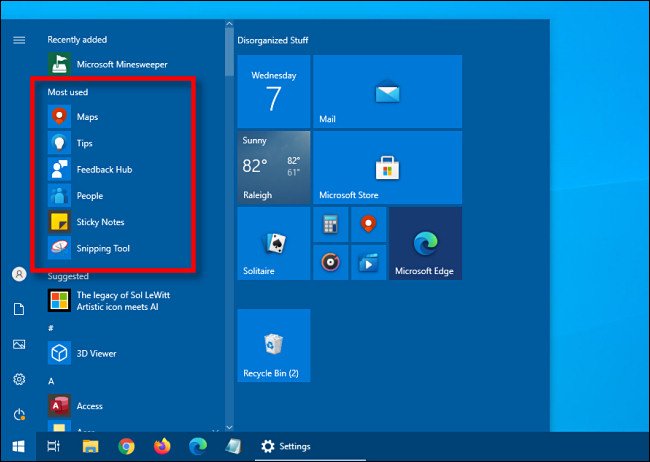
إذا كنت تريد إزالة قائمة التطبيقات “الأكثر استخدامًا” من قائمة ابدأ ، فسنحتاج إلى الوصول إلى إعدادات Home windows. أولاً ، ابدأ “الإعدادات” بفتح “ابدأ” والنقر فوق رمز “الترس” (أو الضغط على Home windows + I).

في “الإعدادات” ، حدد “التخصيص”.

في “التخصيص” ، انقر على زر “ابدأ”.
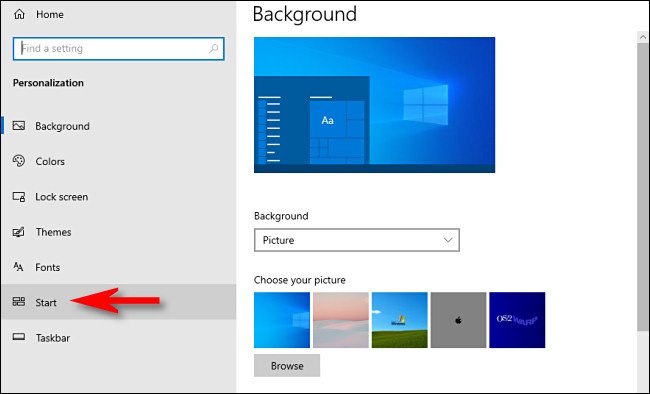
في إعدادات البدء ، اقلب المفتاح المسمى “إظهار التطبيقات الأكثر استخدامًا” حتى تقوم بإيقاف تشغيله.
(إذا كان رمز التبديل غير نشط ، فسيتم تعطيل الميزة في إعدادات الخصوصية لديك. انظر أدناه للحصول على هذه المعلومات.)
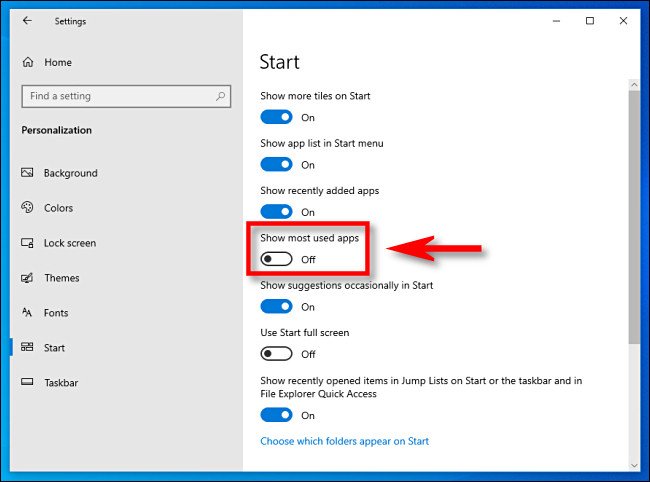
في المرة التالية التي تفتح فيها قائمة “ابدأ” ، سيتم إخفاء الجزء “الأكثر استخدامًا” من قائمة التطبيقات.
إذا كنت ترغب في تعطيل ميزات Windows تمامًا لتتبع التطبيقات الأكثر استخدامًا ، فافتح “الإعدادات” وانتقل إلى “الخصوصية”> “عام”. بدّل المفتاح الموجود بجوار “السماح لـ Home windows بتتبع بدء تشغيل التطبيق لتحسين نتائج بدء التشغيل والبحث” إلى “إيقاف”.

بعد القيام بذلك ، يمكنك تبسيط قائمة “ابدأ” من خلال إعادة زيارة قسم “ابدأ” في “الإعدادات” وإيقاف تشغيل المفاتيح الأخرى ، مثل “إظهار التطبيقات المضافة مؤخرًا” و “عرض الاقتراحات من حين لآخر في البداية”. ما تقوم بتعطيله يعتمد على تفضيلاتك الشخصية. يسعدنا تخصيص قائمة “ابدأ”!





